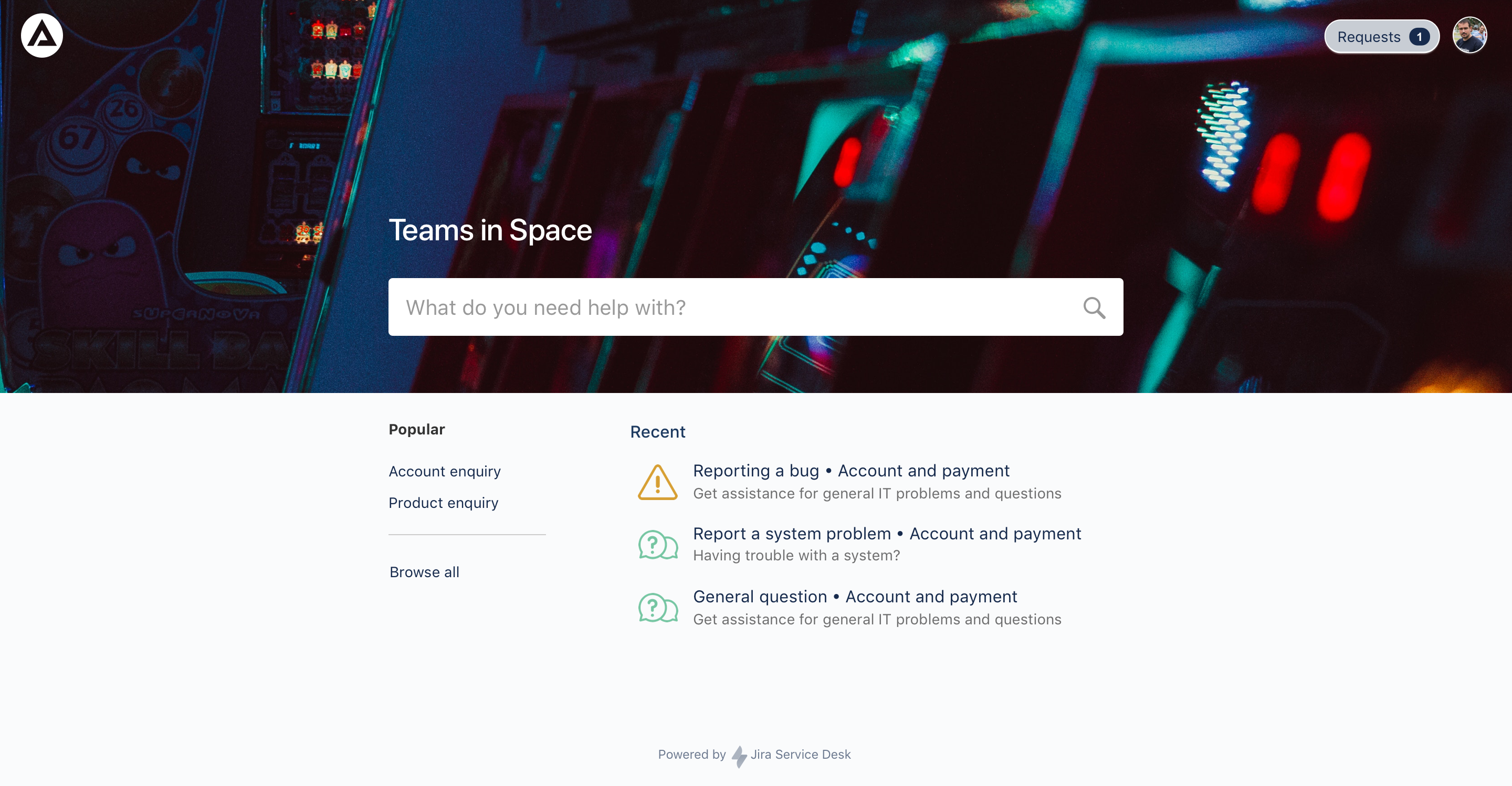Jira Service Desk Server と Data Center のお客様向けのスタイリッシュな新しいポータル
Hi there,
言うまでもなく第一印象は重要です。Jira Service Desk のお客様は、ヘルプ センターやカスタマー ポータル (トラブルシューティング、リクエストの送信、ヘルプの内容に関する情報の入手を行う場所) で第一印象を得ます。
そのため、当社はカスタマー エクスペリエンスを簡素化して改善するように懸命に取り組んでいます。Jira Service Desk Server と Jira Data Center でスタイリッシュな新しいポータルを利用していただけるようになったことをお知らせできることを、光栄に思います。
カスタマイズ可能なログイン画面
ログイン画面にお知らせを追加することで、新規のお客様が簡単にアクセスできるようになります。お知らせには、ユーザー名、パスワードのプロンプト、または途中で行き詰まった場合の連絡先が考えられます。少しの工夫が非常に役立ちます。
バナーと色の組み合わせ
ブランドに合ったバナーと色の組み合わせによって、ポータルの外観をフレッシュに保ちます。顧客が即座に認識する画像をアップロードできて、同じ画像がすべてのサービス デスクで表示されます。また、リンクやボタンのテーマ カラーを選択して装飾できます。
セルフ ヘルプを促すために、検索バーさえもバナー内にしまいました。
利用しやすいレスポンシブなレイアウト
お客様が必要としているものをより迅速に集中して見つけられるように、いくつかの変更点を導入しました。リクエスト フォームやその他の画面が、より広くより見やすく表示されるようになっていることに気づかれると思います。この利用しやすい機能は、モバイル、タブレット、デスクトップなど、すべてのデバイスで利用していただけます。
新しいポータルの入手方法
Jira Service Desk 4.6:
新しいポータルがデフォルトになったため、すぐに入手できます。カスタマイズの詳細については、「カスタマー ポータルの設定」を参照してください。
Jira Service Desk 4.1 - 4.5:
Jira Service Desk 4.1 にアップグレードする場合は、オプト イン画面が次の 2 か所に表示されます。
- 右側のナビゲーションの [カスタマー チャンネル] アイコンの横
- ヘルプ センター ビューの [カスタマイズ] ボタンの横
If you clicked the Learn more link, that’s probably what brought you to this blog.
手順
- 新しいポータルをプレビューします。これによって、すべてが自分の期待しているように表示されていることを確認できます。
- カスタマイズ パネルですべての変更を公開します。
その後、結果は次のようになります。
- 一度公開すると、以前のポータルには戻せません。
- 選択したバナー、色、ロゴは、インスタンス内のすべてのサービス デスクで表示されます。
- プロジェクトのポータル設定ページに、サービス デスク固有のお知らせとロゴを引き続き追加します。
- ヘルプ センターとサービス デスクの各 URL に変更はありません。
- ヘルプを必要とするユーザーは、新しいポータル エクスペリエンスを確認できます。
- 何もかもがうまくいくでしょう。
すぐに移行する必要はありません。素晴らしいバナーとログインのお知らせを、時間をかけて検討してください。
今後の予定について
これは当社が導入するカスタマー ポータルの、最初の変更点です。今後は、どのようにナレッジ ベース記事が表示されるかや、より優れた検索オプションが続きます。
サービス デスクにリンクした Confluence ナレッジ ベースがない場合は、是非、導入を検討してください。詳細については、「セルフ サービス向けにナレッジ ベースをセットアップする」を参照してください。